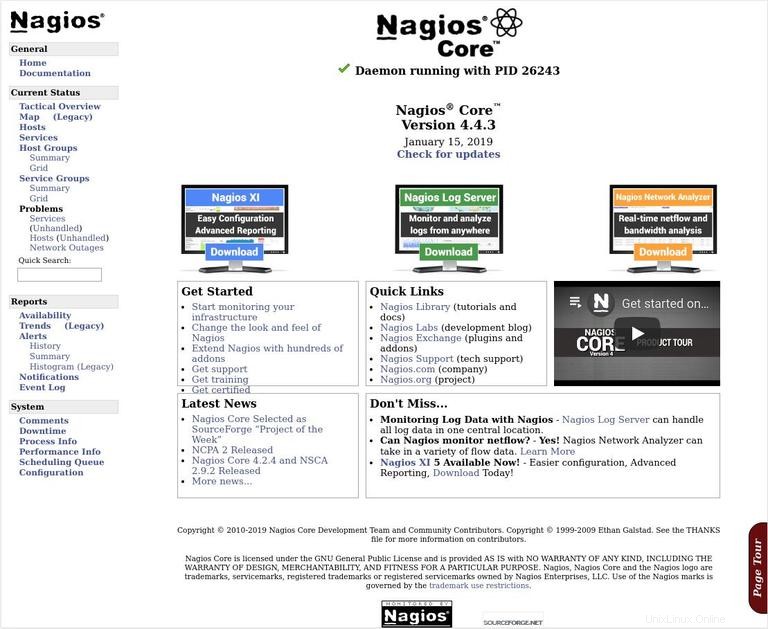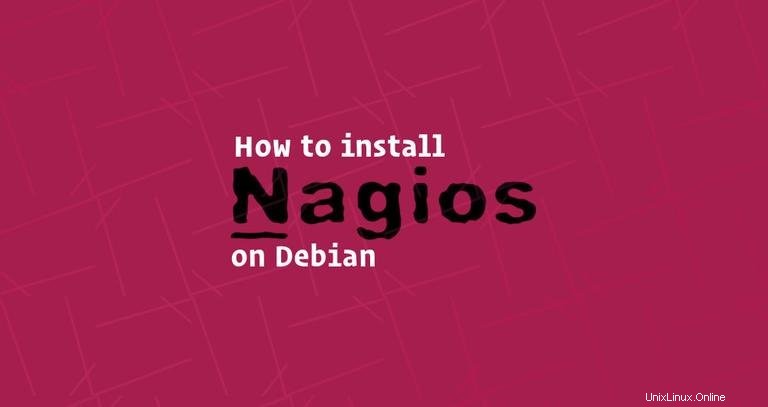
Nagiosは人気のあるオープンソースの監視ソフトウェアです。 ITインフラストラクチャ全体のインベントリを保持し、ネットワーク、サーバー、アプリケーション、サービス、およびプロセスが稼働していることを確認します。重要なインフラストラクチャコンポーネントに障害が発生した場合、Nagiosは通知アラートを送信します。
このチュートリアルでは、Debian9に最新バージョンのNagiosCoreをインストールして設定する方法について説明します。
前提条件#
パッケージをインストールするには、sudoアクセス権を持つユーザーとしてログインする必要があります。
DebianへのNagiosのインストール#
次の手順では、ソースから最新バージョンのNagiosCoreをインストールする方法について説明します。
Nagiosのコンパイルと実行に必要な次のパッケージをインストールすることから始めます。
sudo apt update && sudo apt upgradesudo apt install autoconf gcc libc6 make wget unzip apache2 php libapache2-mod-php7.0 libgd-devsudo apt install libmcrypt-dev libssl-dev bc gawk dc build-essential libnet-snmp-perl gettext
1。 Nagiosのダウンロード#
/usr/srcに移動します ディレクトリを作成し、wgetを使用してプロジェクトGithubリポジトリから最新バージョンのNagiosをダウンロードします:
cd /usr/src/sudo wget https://github.com/NagiosEnterprises/nagioscore/archive/nagios-4.4.3.tar.gz
ダウンロードが完了したら、tarファイルを抽出します。
sudo tar zxf nagios-*.tar.gz次の手順に進む前に、次のように入力してNagiosソースディレクトリに移動してください。
cd nagioscore-nagios-*/2。 Nagiosのコンパイル#
configureを実行して、ビルドプロセスを開始します スクリプト:
sudo ./configure --with-httpd-conf=/etc/apache2/sites-enabled正常に完了すると、次のメッセージが表示されます。
*** Configuration summary for nagios 4.4.3 2019-01-15 ***:
General Options:
-------------------------
Nagios executable: nagios
Nagios user/group: nagios,nagios
Command user/group: nagios,nagios
Event Broker: yes
Install ${prefix}: /usr/local/nagios
Install ${includedir}: /usr/local/nagios/include/nagios
Lock file: /run/nagios.lock
Check result directory: /usr/local/nagios/var/spool/checkresults
Init directory: /lib/systemd/system
Apache conf.d directory: /etc/apache2/sites-enabled
Mail program: /usr/sbin/sendmail
Host OS: linux-gnu
IOBroker Method: epoll
Web Interface Options:
------------------------
HTML URL: http://localhost/nagios/
CGI URL: http://localhost/nagios/cgi-bin/
Traceroute (used by WAP): /usr/sbin/traceroute
Review the options above for accuracy. If they look okay,
type 'make all' to compile the main program and CGIs.
makeを実行します ビルドプロセスを開始するコマンド:
sudo make allシステムによっては、コンパイルに時間がかかる場合があります。ビルドプロセスが完了すると、次のように表示されます。
*** Compile finished ***
...
Enjoy.
3。 Nagiosユーザーとグループの作成#
新しいシステムを作成するにはnagios ユーザーとグループの種類:
sudo make install-groups-users
Apache www-dataを追加します nagiosへのユーザー グループ:
sudo usermod -a -G nagios www-data4。 Nagiosバイナリをインストールする#
次のコマンドを実行して、Nagiosバイナリファイル、CGI、およびHTMLファイルをインストールします。
sudo make install次の出力が表示されます。
*** Main program, CGIs and HTML files installed ***
5。外部コマンドディレクトリの作成#
外部コマンドディレクトリを作成し、次のように入力して適切な権限を設定します。
sudo make install-commandmode*** External command directory configured ***
6。 Nagios構成ファイルのインストール#
サンプルのNagios構成ファイルを次のコマンドでインストールします:
sudo make install-config*** Config files installed ***
Remember, these are *SAMPLE* config files. You'll need to read
the documentation for more information on how to actually define
services, hosts, etc. to fit your particular needs.
7。 Apache構成ファイルをインストールする#
以下のコマンドは、Apache構成ファイルを作成します。
sudo make install-webconf*** Nagios/Apache conf file installed ***
Apacheの書き換えとcgiモジュールが有効になっていることを確認してください:
sudo a2enmod rewritesudo a2enmod cgi
8。 Systemdユニットファイルの作成#
次のコマンドは、systemdユニットファイルをインストールし、起動時にNagiosサービスを開始できるようにします。
sudo make install-daemoninit...
*** Init script installed ***
9。ユーザーアカウントの作成#
Nagios Webインターフェースにアクセスできるようにするには、管理者ユーザーを作成する必要があります。
このチュートリアルでは、nagiosadminという名前のユーザーを作成します :
sudo htpasswd -c /usr/local/nagios/etc/htpasswd.users nagiosadminユーザーのパスワードを入力して確認するように求められます。
New password:
Re-type new password:
Adding password for user nagiosadmin
変更を有効にするには、Apacheサービスを再起動します。
sudo systemctl restart apache210。ファイアウォールの構成#
ファイアウォールは、不要なトラフィックからサーバーを保護します。
サーバーにファイアウォールが設定されていない場合は、Debianでufwを使用してファイアウォールを設定する方法に関するガイドを確認できます
次のように入力して、Apacheポートを開きます。
sudo ufw allow ApacheNagiosプラグインのインストール#
/usr/srcに戻ります ディレクトリを作成し、プロジェクトのGithubリポジトリから最新バージョンのNagiosプラグインをダウンロードします。
cd /usr/src/sudo wget -O nagios-plugins.tar.gz https://github.com/nagios-plugins/nagios-plugins/archive/release-2.2.1.tar.gz
ダウンロードが完了したら、次のように入力してtarファイルを抽出します。
sudo tar zxf nagios-plugins.tar.gzプラグインのソースディレクトリに移動します:
cd nagios-plugins-release-2.2.1次のコマンドを1つずつ実行して、Nagiosプラグインをコンパイルしてインストールします。
sudo ./tools/setupsudo ./configuresudo makesudo make install
Nagiosの開始#
これで、DebianサーバーにNagiosがインストールされたので、次のコマンドで開始します。
sudo systemctl start nagiosNagiosが実行されていることを確認するには、サービスステータスを確認します:
sudo systemctl status nagios出力は次のようになり、Nagiosサービスがアクティブで実行されていることを示します。
● nagios.service - Nagios Core 4.4.3
Loaded: loaded (/lib/systemd/system/nagios.service; enabled; vendor preset: enabled)
Active: active (running) since Sun 2019-02-10 17:07:21 CST; 9s ago
Docs: https://www.nagios.org/documentation
Process: 26241 ExecStart=/usr/local/nagios/bin/nagios -d /usr/local/nagios/etc/nagios.cfg (code=exited, status=0/SUCCESS)
Process: 26239 ExecStartPre=/usr/local/nagios/bin/nagios -v /usr/local/nagios/etc/nagios.cfg (code=exited, status=0/SUCCESS)
Main PID: 26243 (nagios)
Tasks: 6 (limit: 4915)
CGroup: /system.slice/nagios.service
Nagios Webインターフェースへのアクセス#
Nagios Webインターフェースにアクセスするには、お気に入りのブラウザを開き、サーバーのドメイン名またはパブリックIPアドレスに続けて/nagiosを入力します。 :
http(s)://your_domain_or_ip_address/nagios
nagiosadminを入力します ユーザーのログイン資格情報を入力すると、下の画像に示すように、デフォルトのNagiosホームページにリダイレクトされます。